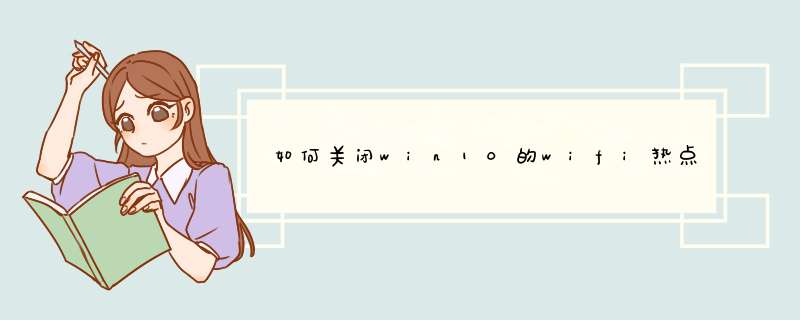
设置如下:1、以管理员身份运行命令提示符:快捷键win+R→输入cmd→回车2、启用并设定虚拟WiFi
网卡:运行命令:netsh wlan set hostednetwork mode=allow ssid=Diligent key=password此命令有三个参数,如下:mode:是否启用虚拟WiFi网卡,改为disallow则为禁用。ssid:无线网名称,最好用英文(以Diligent为例)key:无线网密码,八个以上字符(以password为例)。以上三个参数可以单独使用,例如只使用mode=disallow可以直接禁用虚拟Wifi网卡。开启成功后,网络连接中会多出一个网卡为“Microsoft Virtual WiFi Miniport Adapter”的无线连接2,为方便起见,将其重命名为"虚拟WiFi"。若没有,只需更新无线网卡驱动就OK了。3、设置Internet连接共享:在“网络连接”窗口中,右键单击已连接到Internet的网络连接,如“本地连接”,选择“属性”→“共享”,勾上“允许其他······连接(N)”并选择“虚拟WiFi”注意:如果点击共享后,出现错误提示,则需要开启“Windows Firewall”服务。“计算机”右键→“管理”→“服务和应用程序”→“服务”,在列表中找到“Windows Firewall”服务并启动,即OK!确定之后,提供共享的网卡图标旁会出现“共享的”字样,表示“宽带连接”已共享至“虚拟WiFi4、开启
无线网络:继续在命令提示符中运行:netsh wlan start hostednetwork(将start改为stop即可关闭该无线网,以后开机后要启用该无线网只需再次运行此命令即可)至此,虚拟WiFi的红叉叉消失,WiFi基站已组建好,主机设置完毕。笔记本、带WiFi模块的手机等子机搜索到无线网络Diligent,输入密码password,就能共享上网啦!
win10系统怎样开启和关闭无线网络呢?下面我来教大家。
01
首先,我们点击电脑桌面左下角的微软按钮,d出的界面,我们点击设置;
02
d出的界面,我们点击网络和Internet;
03
d出的界面,我们点击WLAN;
04
d出的界面,我们将WLAN的开关向左滑动;
05
滑动完成后如图所示,这样我们就关闭无线网络了。想开启无线网络向右滑动打开就可以了。
win10系统随机无线网卡mac地址可通过以下步骤进行关闭:
1、打开设置,选择网络和Internet,选择WLAN(WiFi),选中使用的网络,点击“高级选项”;
2、打开“针对此网络使用随机硬件地址”,还可设置为每天自动更改Mac地址;
3、点击“管理WiFi设置”,关闭“使用随机硬件地址”即可。
温馨提醒:在设置这个功能之前,需先确认Win10电脑是否有相关的设置选项。
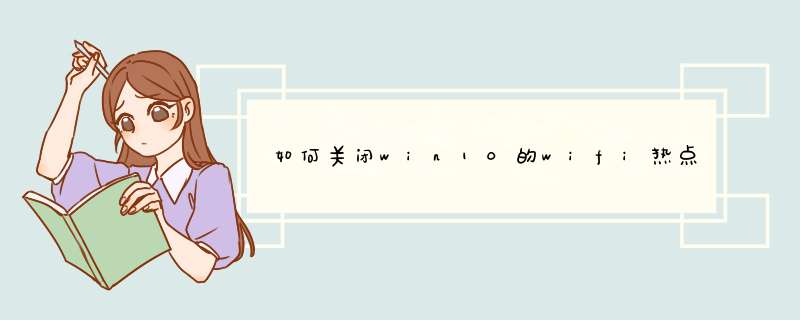

 微信扫一扫
微信扫一扫
 支付宝扫一扫
支付宝扫一扫
评论列表(0条)